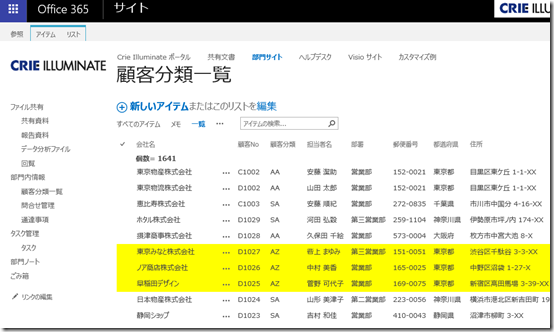[SharePoint Online/SharePoint Server] JS リンクでリストビューに条件付き書式設定
SharePoint 2013 では SharePoint Designer 2013 でリストビューを開いても、2010 では利用できる [条件付き書式] 機能は利用できません。SPD 上からメニューもなくなっています。
JS リンクを利用して条件付き書式を設定する例をご紹介します。
[設定方法]
まず、用意する JS ファイルの内容はこんな感じです。
(function () {
var overrideCtx = {};
overrideCtx.Templates = {};
overrideCtx.OnPostRender = Condition;
SPClientTemplates.TemplateManager.RegisterTemplateOverrides(overrideCtx);
})();
function Condition(ctx){
for (i = 0; i < ctx.ListData.Row.length; i++) {
if (ctx.ListData.Row[i][“FieldName“]) {
if (ctx.ListData.Row[i][“FieldName“].indexOf(‘AZ‘) != -1) {
var rowId = GenerateIIDForListItem(ctx, ctx.ListData.Row[i]);
var trElement = document.getElementById(rowId);
trElement.style.backgroundColor = “#FFFF00“; }
} } }
● FieldName : 条件に利用したい列の内部名
● AZ : 列に含まれる値 (部分一致も可)
● #FFFF00 : 条件に一致する際のアイテムの背景色
[適用方法]
1. JS ファイルをマスター ページギャラリーにでもアップロードします。
– アップロード時にプロパティの編集画面でコンテンツ タイプは何を選んでもいいです。
– アップロードしたファイルはメジャーバージョンに発行します。
2. JS リンクを適用させたいビューを、[設定] – [ページの編集] をクリックし、編集モードに切り替えます。
3. ビュー内に配置されているリスト ビュー Web パーツで、[Web パーツの編集] をクリックし、 Web パーツの設定画面を表示します。
4. [その他] カテゴリーにある [JS リンク] に js ファイルへのパスを次のように指定し、[OK] をクリックします。
~sitecollection/_catalogs/masterpage/ファイル名.js
5. [ページ] タブから [編集の終了] をクリックします。
以上、JS リンクで条件付き書式を設定する内容でした。JS リンクで、アイテム全体に対するスタイル設定を行いたい場合の参考 (OnPostRender の利用) にもいただけると思います。
奥田 ![]()
SharePoint 関連コース
- CI635-H SharePoint Server サイト構築
SharePoint Server のサイト管理やサイト構築を行う方を対象に、サイト構築や運用管理に必要となる基本スキルやサイト構築方法を習得いただけるコースです。これから SharePoint の管理を行う IT 管理者の方や、サイト管理やサイト構築を行う担当者の方に最適です。Subscription Edition に対応しており、アップデートによる新しい機能やこれまでとの差異も含めて解説! - CI639-H SharePoint Server から SharePoint Online への移行 – SPMT 実践
Microsoft が提供する無償ツール 「SharePoint Migration Tool」 による、オンプレミスの SharePoint Server (2016 / 2019) から、SharePoint Online を中心とした Microsoft 365 環境への移行方法を解説します。SPMT を用いた一連の移行手順を体験することで、ツールの設定方法やログの読み方、移行後の検証作業など、実運用に直結するスキルを習得いただけます。 - CI620-H SharePoint Framework 開発 基礎
SharePoint Framework (SPFx) を利用すると独自の Web パーツ開発や、ヘッダー・フッターのカスタマイズなど、さまざまな独自機能を開発し、追加することが可能です。これから SharePoint Framework の開発を行う方を対象に知っておくべき内容を 2 日間に集約して体系的に解説!